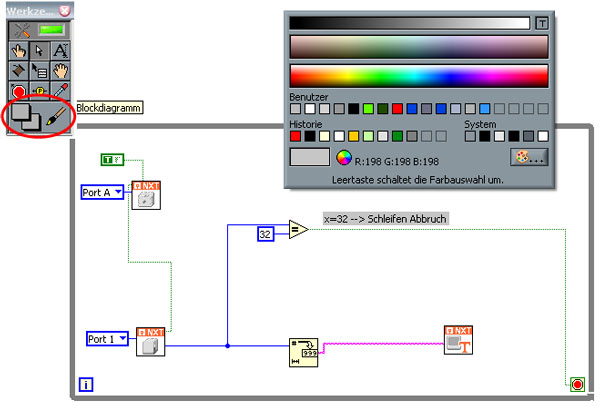LabVIEW8.6 deutsch Studentenversion:
- Informationen zu Beispielprogramm
und Legacy Rotationssensor
als pdf- Dokument (Größe: 267kB) - Beispielprogramm
|
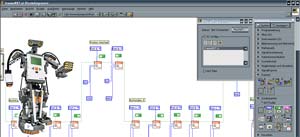 |
Hinweis:
LabVIEW zeigt bei Legacy Rotationssensor Input Port 2 als Standartwert falsch an.
Standartwert ist Input Port 1.
[1] 2
- Beispielprogramm Legacy Rotationssensor
- Legacy Rotationssensor an Port 1
- Power Functions Motor an Port A
Programm Download

- LabView starten und leeres VI öffnen
- Blockdiagrammfenster (ggf. Fenster --> Blockdiagramm anzeigen)
(Blockdiagramm / Frontpanel) - Funktionenpalette (ggf. Ansicht --> Funktionenpalette)
- aus Funktionenpalette in Blockdiagramm einfügen
-
Zusatzpakete --> NXT Toolkit --> Structures --> While- Schleife
"While- Schleife" in Blockdiagramm einfügen - Zusatzpakete --> NXTToolkit --> NXT Library --> Input --> Legacy Rotationssensor
"Legacy Rotationssensor" in Blockdiagramm einfügen - Zusatzpakete --> NXTToolkit --> NXT Library --> Output --> Legacy Motor
"Legacy Motor" in Blockdiagramm einfügen - Zusatzpakete --> NXTToolkit --> NXT Library --> Display --> Display Text
"Display Text" in Blockdiagramm einfügen
zeigt Zahlen {0; 1; 2; ... ; 30; 32} an - Zusatzpakete --> NXTToolkit --> NXT Library --> Comparison --> Gleich?
"Gleich?" in Blockdiagramm einfügen
vergleicht Wert von Rotationssensor mit einer Konstante. y=x=32 --> Schleifen Abbruch - Zusatzpakete --> NXTToolkit --> NXT Library --> String --> String/Number Conversion --> Zahl nach String (Dezimaldarstellung)
"Zahl nach String (Dezimaldarstellung)" in Blockdiagramm einfügen
wandelt Zahl nach String (Dezimaldarstellung) um - Verbindungen erstellen
- Legacy Rotationssensor: "Sequence Flow out" --> Legacy Motor: "Sequence Flow in"
- Legacy Rotationssensor: "Ticks" --> Zahl nach String (Dezimaldarstellung): "Wert"
- Zahl nach String (Dezimaldarstellung): "Dezimal-Integer-String" --> Display Text: "Text"
- Legacy Rotationssensor: "Ticks" --> Gleich?: "x"
- Gleich?: "x=y?" --> While- Schleife: "Schleifenbedingung"
x≠y --> "x=y?"=FALSE --> kein Schleifen Stop
x=y=32 --> "x=y?"=TRUE --> Schleifen Stop - Konstanten erstellen
- Legacy Motor: "Output(Port A)" (legt fest an welchen Ausgangsport der Motor angeschlossen ist):
rechte Maustaste --> Erstellen --> Konstante
(wäre nicht notwendig. Output Port A = Standartwert) - Legacy Motor: "Direction (T:Fwd)" (legt Richtung fest. Motor links rum oder rechts rum dreht):
rechte Maustaste --> Erstellen --> Konstante - Legacy Rotationssensor: "Input(Port 2)" (legt fest an welchen Eingangsport der Rotationssensor angeschlossen ist):
rechte Maustaste --> Erstellen --> Konstante
(wäre nicht notwendig, wenn man den Rotationssensor an Input Port 1 verwendet.) - Gleich?: "y" (Vergleichswert):
rechte Maustaste --> Erstellen --> Konstante
32 eingeben und Enter
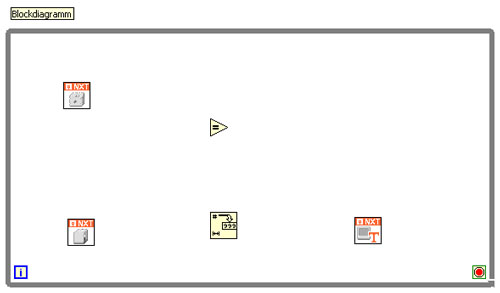
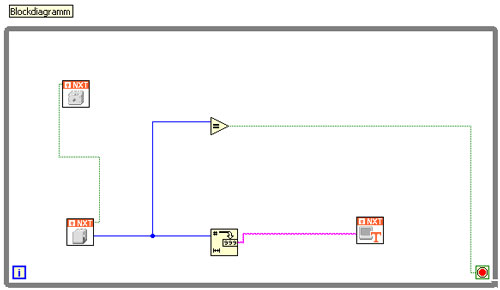
-
Hinweis:
LabVIEW zeigt bei Legacy Rotationssensor Input Port 2 als Standartwert falsch an.
Standartwert ist Input Port 1.

-
Textfeld:
- Textfeld erstellen
-
Werkzeugpalette (Ansicht --> Werkzeugpalette) --> "Text bearbeiten"
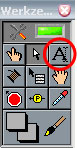
- in Blockdiagramm linke Maustaste
- Text eingeben
- Werkzeugpalette --> Pfeil "Position/Größe/Auswahl"
u.a. Textfeld verschieben, Textfeldgröße ändern - Farbe ändern
- Werkzeugpalette --> "Farbe ersetzen" --> Farbe wählen --> z.B. im Textfeld linke Maustaste
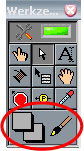
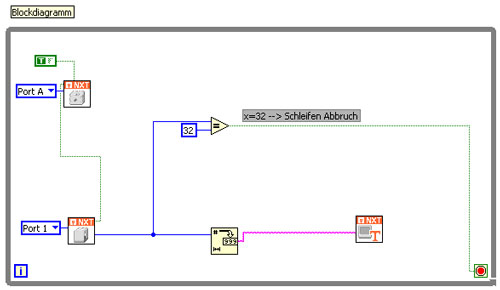
oder: - Werkzeugpalette --> "Farbe ersetzen" --> z.B. im Textfeld rechte Maustaste --> Farbe wählen